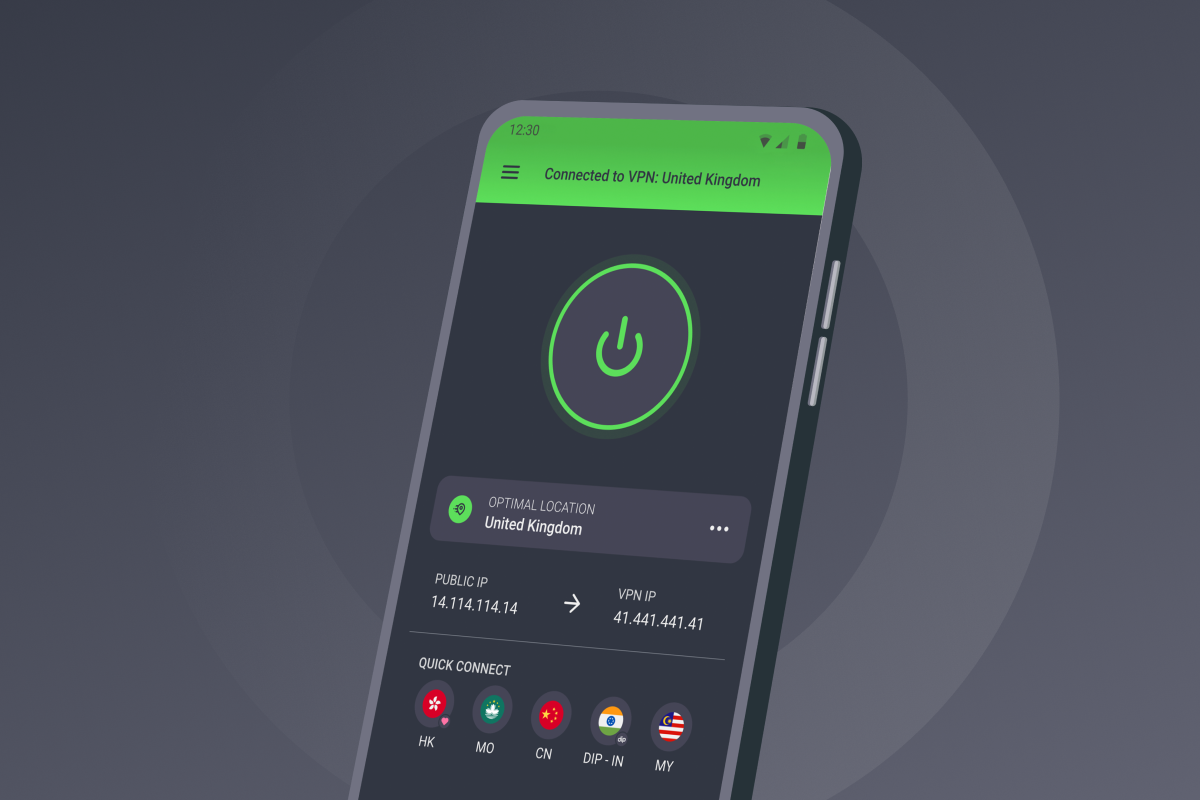
Ha biztonságosabban szeretnél böngészni, elkerülni a helymeghatározási nyomokat vagy hozzáférni a földrajzi korlátozásokkal rendelkező tartalmakhoz, a VPN (Virtual Private Network) használata a legjobb megoldás. Az Android telefonok is lehetővé teszik a VPN használatát, és az alábbiakban bemutatjuk, hogyan állíthatod be a VPN-t lépésről lépésre.
Mi az a VPN és miért van rá szükség?
A VPN, vagy virtuális magánhálózat, egy olyan technológia, amely lehetővé teszi, hogy titkosított kapcsolaton keresztül csatlakozzunk az internethez. Amikor VPN-t használunk, az adataink titkosítva lesznek, és a forgalom egy távoli szerveren keresztül halad, így megvédve a személyes adatainkat és IP címünket. Ez segít abban, hogy biztonságban böngésszünk a nyilvános Wi-Fi hálózatokon, elkerüljük a hackereket, és megakadályozzuk, hogy bárki nyomon kövesse online tevékenységünket.
Miért hasznos a VPN Android telefonon?
Az Android operációs rendszer biztonságos böngészést kínál, de a VPN tovább növeli az adatvédelem és a biztonság szintjét. A VPN számos előnyt kínál Android telefonokon:
- Biztonságos böngészés: A VPN titkosítja az internetkapcsolatot, így elkerülhetővé válik, hogy az adataidat ellopják a nyilvános Wi-Fi hálózatokon.
- Hozzáférés földrajzi korlátozott tartalmakhoz: A VPN segítségével elrejtheted valódi tartózkodási helyedet, és így hozzáférhetsz olyan tartalmakhoz, amelyeket földrajzi korlátozások miatt nem tudsz megtekinteni.
- IP-cím elrejtése: A VPN segítségével elrejtheted a valódi IP-címedet, így megakadályozhatod, hogy a weboldalak nyomon kövessék a böngészési szokásaidat.
- Anonimitás és adatvédelem: A VPN megakadályozza, hogy a kormányzati ügynökségek, az internetszolgáltató vagy a weboldalak hozzáférjenek személyes adataidhoz és online tevékenységeidhez.
Hogyan állítsuk be a VPN-t Android telefonon?
Az Android telefonokon történő VPN-beállítások egyszerűek, és néhány lépésben elvégezhetők. Az alábbi útmutatóban részletesen bemutatjuk, hogyan állíthatod be a VPN-t manuálisan, illetve hogyan telepíthetsz és használhatsz VPN alkalmazásokat.
1. lépés: VPN alkalmazás telepítése
Az egyik legegyszerűbb módja a VPN beállításának Android telefonon, ha letöltünk egy VPN alkalmazást a Google Play Áruházból. Az alábbiakban bemutatunk néhány népszerű VPN alkalmazást:
- NordVPN: Ez az egyik legnépszerűbb és legbiztonságosabb VPN szolgáltatás, amely gyors kapcsolatot és erős titkosítást kínál.
- ExpressVPN: Az ExpressVPN a gyors sebességeiről ismert, és lehetővé teszi a hozzáférést a világ különböző földrajzi helyeinek tartalmaihoz.
- CyberGhost: A CyberGhost egy könnyen használható VPN, amely számos szerverhelyet és erős adatvédelmi lehetőségeket kínál.
- ProtonVPN: A ProtonVPN egy biztonságos és megbízható szolgáltatás, amelyet az adatvédelemre összpontosítanak.
Miután kiválasztottad a számodra megfelelő VPN szolgáltatót, keresd meg az alkalmazást a Play Áruházban, és telepítsd a telefonodra.
2. lépés: VPN alkalmazás beállítása
Miután telepítetted a VPN alkalmazást, kövesd az alábbi lépéseket:
- Nyisd meg a VPN alkalmazást, és jelentkezz be, ha szükséges. Egyes VPN-ek igényelnek előfizetést, míg mások ingyenes lehetőséget is kínálnak.
- Válaszd ki a kívánt szervert. Az alkalmazásban általában egy lista található a különböző országokkal és helyszínekkel, amelyek közül választhatsz.
- Kapcsold be a VPN-t. Az alkalmazásban található kapcsolóval csatlakozhatsz a választott szerverhez.
- Miután csatlakoztál, a telefonod internetforgalma titkosított kapcsolatot fog használni a VPN szerverén keresztül.
3. lépés: VPN beállítása manuálisan
Ha nem szeretnél VPN alkalmazást használni, az Android operációs rendszer lehetővé teszi a manuális VPN beállítást is. Ehhez kövesd az alábbi lépéseket:
- Nyisd meg a Beállítások menüt, és válaszd a Kapcsolatok vagy Hálózati és internet opciót.
- Keresd meg és válaszd a VPN lehetőséget, majd kattints a VPN hozzáadása gombra.
- Töltsd ki a szükséges adatokat, például a VPN szolgáltató nevét, a típusát, valamint a hitelesítési adatokat, amelyeket a VPN szolgáltató biztosít. Az adatokat az alkalmazás vagy az szolgáltató weboldalán találhatod meg.
- Miután kitöltötted az adatokat, kattints a Mentés gombra, és válaszd ki a frissen hozzáadott VPN-t a csatlakozáshoz.
- Ha sikeresen csatlakoztál, a VPN ikon megjelenik a státuszsoron, jelezve, hogy a kapcsolat aktív.
Hogyan használhatjuk a VPN-t folyamatosan Androidon?
Ha állandóan szeretnél VPN-t használni az Android telefonodon, akkor az automatikus kapcsolódás lehetőségével is élhetsz. Ezt az alábbi módon állíthatod be:
- Automatikus csatlakozás Wi-Fi-hálózatokhoz: Sok VPN alkalmazás kínál olyan beállítást, amely automatikusan csatlakozik VPN szerverhez, amikor egy nem biztonságos Wi-Fi hálózatra csatlakozol.
- Kill Switch: A Kill Switch funkció akkor is megvédi a magánéletedet, ha a VPN kapcsolat megszakad. Ha a VPN kapcsolat megszakad, a Kill Switch automatikusan letiltja az internetkapcsolatot, így biztosítva, hogy adataid ne kerüljenek ki a titkosított kapcsolat védelme alól.
VPN használata és adatvédelem
Fontos megérteni, hogy bár a VPN növeli a biztonságot, nem garantálja az abszolút adatvédelmet. Válassz olyan szolgáltatót, amely átlátható adatkezelési politikával rendelkezik, és nem tárol naplókat a felhasználói tevékenységről. Az adatvédelem érdekében mindig ellenőrizd a szolgáltató adatvédelmi irányelveit.
Összegzés
A VPN egy rendkívül hasznos eszköz Android telefonok számára, amely lehetővé teszi a biztonságos internetezést, az online anonimitás megőrzését és a földrajzi korlátozások megkerülését. A fenti lépéseket követve könnyedén beállíthatod a VPN-t Android készülékeden, akár manuálisan, akár egy VPN alkalmazás használatával.
